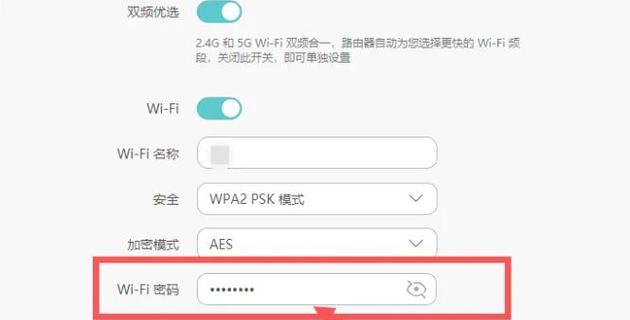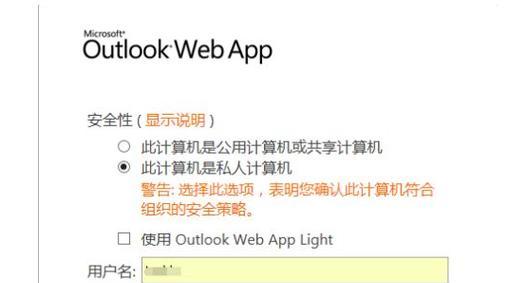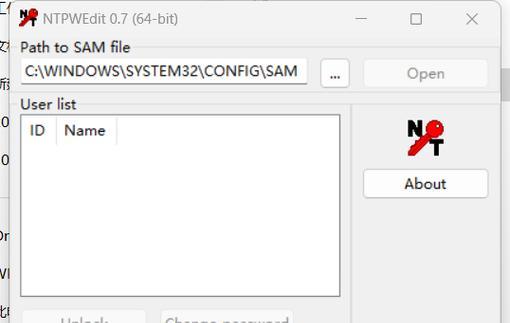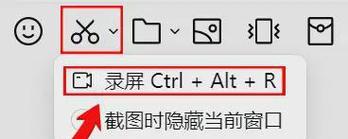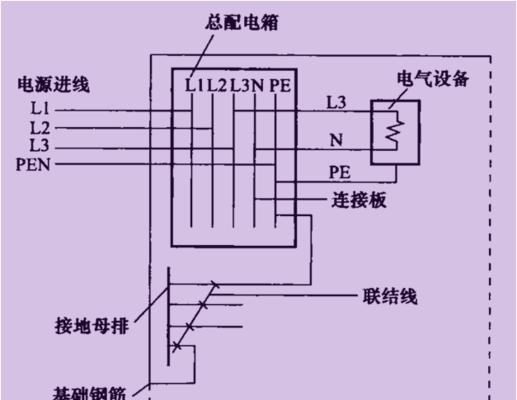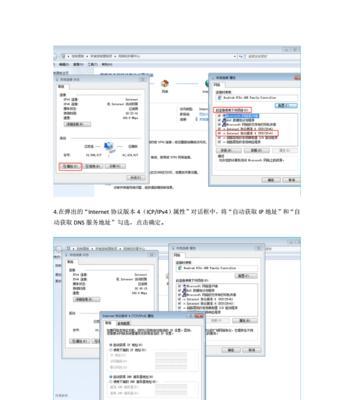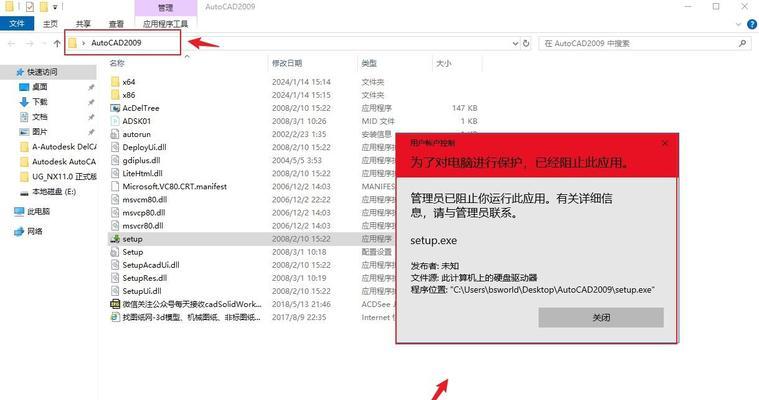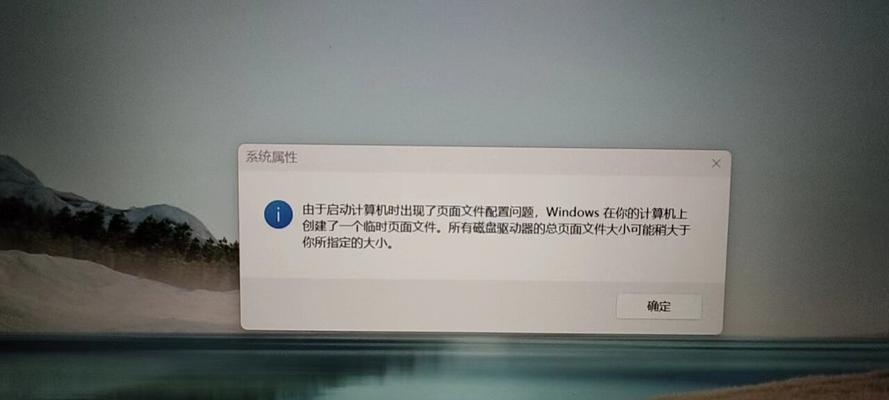在使用计算机的过程中,我们经常会遇到忘记密码的情况。特别是对于Windows系统来说,忘记登录密码可能会导致无法正常登录操作系统。然而,通过使用PE(PreinstallationEnvironment)系统,我们可以轻松地修改密码,解决登录问题。本文将详细介绍如何使用PE修改密码,并提供15个步骤,帮助读者快速重置密码。
1.准备启动盘
在进行PE密码修改之前,我们首先需要准备一个启动盘。可以使用U盘或者光盘制作PE启动盘。制作启动盘的方法可以在网络上找到相应的教程。
2.插入启动盘并进入PE系统
将制作好的启动盘插入电脑,并按下电源键开机。根据电脑型号不同,可能需要按下F2、F12或者其他热键进入BIOS设置界面,将启动顺序设置为首先从U盘或者光盘启动。
3.选择PE工具
一旦成功进入PE系统,我们将看到一系列工具的列表。在这些工具中,我们需要找到一个可以修改密码的工具。其中最常用且功能强大的是chntpw。
4.运行chntpw工具
通过鼠标或键盘选择chntpw工具,并点击运行。该工具将自动扫描计算机上的Windows安装,并显示相关信息。
5.选择要修改的用户
在chntpw工具中,我们可以看到计算机上所有用户的列表。选择你想要修改密码的用户,并按照提示进行操作。
6.重置密码
一旦选择了要修改密码的用户,我们将进入密码重置界面。在此界面中,我们可以输入新的密码,并确认修改。
7.保存修改
完成密码修改后,我们需要确认保存修改。选择保存并退出后,系统将自动重启。
8.拔出启动盘
在计算机重新启动之前,一定记得拔出启动盘,否则系统会再次进入PE系统而不是正常启动。
9.使用新密码登录系统
一旦计算机重新启动,我们可以使用刚刚修改的新密码登录系统。此时,我们将能够正常访问计算机中的文件和应用程序。
10.修改其他密码(可选)
如果你还有其他用户的密码需要修改,可以再次进入PE系统,并重复上述步骤。
11.注意事项:备份重要数据
在进行PE密码修改之前,一定要确保已经备份了重要的数据。虽然通过PE系统修改密码不会直接导致数据丢失,但为了避免意外情况,备份仍然是必要的。
12.注意事项:合法使用
在使用PE系统修改密码时,一定要遵守法律法规并确保你有合法的权限。使用他人计算机或未经授权修改密码是违法行为,必须谨慎操作。
13.注意事项:密码复杂度
在重置密码时,建议设置一个强密码,包含大小写字母、数字和特殊字符,以提高安全性。
14.注意事项:记住新密码
一旦成功修改密码,请务必牢记新密码。如果再次忘记,将需要重新进行密码重置的操作。
15.
通过使用PE系统修改密码,我们可以轻松解决忘记密码而无法登录系统的问题。制作启动盘、运行chntpw工具、选择用户并重置密码,最后保存修改并重新启动计算机,即可完成整个过程。在操作过程中要注意备份数据、合法使用、设置强密码以及牢记新密码等注意事项。使用PE修改密码可以帮助我们快速恢复系统访问权限,提高计算机的安全性。